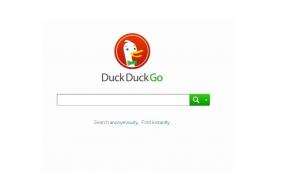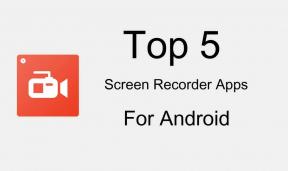Kuidas juurida OnePlus 9R 5G, kasutades Magiskit ilma TWRP-ta
Varia / / August 04, 2021
Selles õpetuses näitame teile, kuidas juurida OnePlus 9R 5G, kasutades Magiski lappitud alglaadimisfaili. OnePlus tõi turule oma uue seadme nimega OnePlus 9R, mida toetab Qualcomm Snapdragon 870 5G SoC. Seadmel on tagumine neljakaamera häälestus koos 48 MP põhisensoriga, 16 MP ülilaiusensor, 5 MP makro ja 2 MP mustvalge ning esiküljel on sellel 16 MP Sony IMX471 selfie-kaamera.
Kuid need omadused on vaid jäämäe tipp. Teises otsas ootab teid hulk kohandusi. Vaja on ainult lukustamata alglaadurit ja administraatoriõigusi juurkujul. Selles juhendis aitame teil seda teha. Sellest õpetusest saate oma OnePlus 9R-seadme hõlpsalt juurida. Kuna selle seadme jaoks pole TWRP-järku, kasutame Magisk-i lappitud alglaadimisfaili. Kõigepealt vaatame läbi mõned juurdunud seadmega seotud eelised ja riskid.

Lehe sisu
- OnePlus 9R seadme ülevaade:
- Juurdumise eelised
- Riskid juurdunud seadmega
-
Kuidas juurida OnePlus 9R
- Eeldused
- Allalaadimised
- 1. SAMM: avage alglaadur
- 2. SAMM: Pange varukoopia pildifail Magiski kaudu
- 3. SAMM: Vilkuv parandatud alglaadimisfail
OnePlus 9R seadme ülevaade:
Oneplus 9R-l on 6,55-tolline paneel Fluid AMOLED resolutsiooniga 1080 x 2400 pikslit ja kuvasuhe 20: 9. Selle värskendussagedus on 120 Hz ja see toetab HDR10 + sisu. Väljapanekut kaitseb Corning Gorilla Glass 5. Kapoti all on meil 7nm tootmisprotsessile ehitatud Snapdragon 870 5G kiip. See on kaheksatuumaline protsessor, mille üks Kryo 585 südamik on sagedusel 3,2 GHz, kolm Kryo 585 südamikku kell 2,42 GHz ja neli Kryo 585 südamikku sagedusel 1,8 GHz. Graafikamahukate ülesannete haldamiseks on meil Adreno 650.
Kaamerate osas on meil neljakaamera seadistus taga ja üks kaamera ees. Tagumine neljakaamera koosneb 48 MP põhiandurist, mis on ühendatud f / 1.7 objektiiviga, 16MP ülilaiusandurist f / 2.2 objektiiviga, 5MP makroandur, mis on ühendatud f / 2.4 objektiiviga, ja 2MP ühevärviline sensor, mis on ühendatud f / 2.4 objektiiviga objektiiv. Esi poole tulles on meil 16MP sensor ühendatud f / 2.4 objektiiviga. Tagumine kaamera suudab 4K videoid jäädvustada kiirusega 60 kaadrit sekundis, samal ajal kui esikaamera on piiratud ainult 1080p video salvestamisega. Optilise pildistabilisaatori ehk OIS-i saame ainult peamise kaameraga tagaosas.
Seadmega on karbist väljas Android 11, mille peal on Oneplusi OxygenUI nahk. Selle seadme jaoks on saadaval kolm salvestusvõimalust: 128 GB sisemälu + 8 GB RAM, 256 GB sisemälu + 8 GB RAM ja 256 GB sisemälu + 12 GB RAM. Siinsete salvestusüksuste jaoks on nad kasutanud uusimat UFS 3.1.
Side osas on meil Wi-Fi 802.11 a / b / g / n / ac / 6, Bluetooth 5.1, GPS, NFC ja USB Type-C 3.1. Andurite jaoks saame displeilt alumise optilise sõrmejäljeanduri, kiirendusmõõturi, güroskoopi, läheduse ja kompass. See kõik on 4500 mAh suurune aku ja ettevõte väidab, et selle saab 0–100% ulatuses täita vaid 39 minutiga. Nutitelefon on saadaval kahes värvivalikus: süsinikmust ja järvesinine.
Juurdumise eelised
Kui olete oma seadme juurinud, saate hõlpsalt installida Magisk Modules, Xposed Frameworks, Substratum Themes ja hulgaliselt muid modi. Samal viisil võiksite teha ka süsteemi sektsiooniga seotud näpistusi, installida kohandatud tuuma ja isegi protsessorit üle või üle ajada.
Samamoodi nõuab juurdumine lukustamata alglaadurit ja viimasel endal on mõningaid eeliseid. Näiteks võite installida kohandatud ROM-id ja kohandatud taastamise nagu TWRP. Ent juurdunud seade toob endaga kaasa ka kutsumata riske. Nii et enne kui jätkate OnePlus 9R juurutamiseks vajalike toimingutega, andke endale teada allpool mainitud riskidest.
Riskid juurdunud seadmega
Alustuseks küsib juurdumine lukustamata alglaadurit ja see võib seadme garantii tühiseks muuta. Lisaks võivad sellised rakendused nagu Google Pay või Pokemon Go keelduda töötamast. Netflix ei saa ka HD-vormingus videoid esitada, kuna L1 sertifikaat alandatakse L3-le. Lisaks on olemas ka täielik seadme vorming.
Kuulutused
Rääkimata asjaolust, et kogu protsess on iseenesest riskantne ja võib jätta teile müüritud või alglaaditud seadme. Nii et nüüd on teil täielikud teadmised juurdumise eelistest ja puudustest. Kui olete valmis jätkama, toimige järgmiselt OnePlus 9R seadme juurimiseks. Järgige kaasa.
Kuidas juurida OnePlus 9R
Üldiselt võib seadme juurimiseks hõlpsasti TWRP kaudu Magisk Installeri ZIP-faili vilkuda. Kuna selle seadme jaoks pole ühtegi toimivat TWRP-d, ei saa te Installeri faili vilkuda. Seetõttu kasutame kogu protsessi vältel Magiskiga lappitud alglaadimisfaili. Läbige alltoodud eeltingimused ja jätkake OnePlus 9R-seadme juurimiseks.
Hoiatus
Enne selle protseduuri alustamist soovitan teil tungivalt luua oma seadme salvestusruumi ja kõigi seadmesse salvestatud failide varukoopia. Pealegi on püsivate kahjustuste vältimiseks või seadme tellistamiseks soovitatav järgida selles postituses nimetatud samme väga hoolikalt. Kui midagi läheb valesti, ei vastuta autor või GetDroidTips selle eest.
Eeldused
- Loo seadme täielik varundamine. Kuigi juurdumine ei pühi seadme andmeid, kuid alglaaduri avamine seda teeb. Pealegi on alati soovitatav olla turvalisem pool.
- Lubage oma OnePlus 9R 5G seadmes USB-silumine ja OEM-i avamine. Esimest on vaja ADB-käskude täitmiseks, teist aga avamiseks. Nende lubamiseks minge menüüsse Seaded> Telefoni kohta> Puudutage seeriat Järjenumber> Minge tagasi jaotisse Seaded> Süsteem> Täpsem> Arendaja valikud> Lülitage USB silumise ja OEM-i avamise lüliti.

- On ütlematagi selge, et ka teie seade peaks olema piisavalt laetud.
Allalaadimised
- Laadige alla uusim versioon Magisk Manageri APK oma seadmes. Ärge installige seda nüüd, kuna avaksime alglaaduri, mis pühib teie seadmest kõik andmed. Seega installige Magisk Manageri APK, kui avamisprotsess on lõpule viidud.
- Buutimispildi lappimiseks eraldage alglaadimispilt siin olevast ROM-i kogust.
- Lae alla OnePlus 9R püsivara fail
- Laadige alla ja installige Androidi SDK platvormi tööriistad arvutis. See annab meile vajalikud ADB ja Fastboot kahendfailid.
See on kõik vajalikud failid. Nüüd võite jätkata OnePlus 9R-seadme juurimiseks. Mõistmise hõlbustamiseks jaotatakse terved juhised eraldi osadeks. Järgige kaasa.
Kuulutused
1. SAMM: avage alglaadur
Alustuseks peate oma OnePlus 9R 5G seadme alglaaduri avama. Allpool olevad juhised peaksid teid selles osas aitama. Üksikasjalike juhiste komplekti leiate meie juhendist Kuidas avada alglaadur mis tahes OnePlusi nutitelefonis.
- Ühendage seade USB-kaabli abil arvutiga. Veenduge, et USB-silumine on lubatud,
- Minge platvormi-tööriistade kausta, tippige aadressiribale CMD ja vajutage sisestusklahvi. See käivitab käsuviiba.

- Nüüd tippige CMD aknas allpool olev käsk. See käivitab teie seadme kiirlaadimisrežiimi:
adb taaskäivitage alglaadur
- Kui teie seade on käivitatud Fastboot'i, sisestage seadme alglaaduri avamiseks järgmine käsk:
fastboot oem avamine
- Nüüd saate oma seadmesse kinnituskirja. Kasutage helitugevusklahve, et esile tõsta suvand- Bootloaderi avamine. Seejärel vajutage oma otsuse kinnitamiseks toitenuppu.

- See on kõik. Teie OnePlus 9R 5G alglaadur on nüüd lukustamata. Kasutage seadme Android-i taaskäivitamiseks järgmist käsku:
kiirkäivitamise taaskäivitamine
- Niipea kui see käivitub, seadistage see oma Google'i konto abil ja jätkake OnePlus 9R juurutamiseks järgmiste juhistega.
2. SAMM: Pange varukoopia pildifail Magiski kaudu
Nüüd on aeg oma seadme varukoopia boot.img lappida Magisk Manageri kaudu. Selleks tehke järgmist.
- Installige Magisk Manageri APK oma OnePlus 9R 5G seadmesse. Peate võib-olla lubama Installimine tundmatutest allikatest samuti.
- Samuti kandke fail boot.img seadme sisemällu.
- Käivitage Magisk Manageri APK ja puudutage sõnumi „Magisk pole installitud” kõrval nuppu Install.
- Järgmises kuvatavas hüpikus puudutage käsku Installi, seejärel valige Vali ja plaaster.

- Nüüd sirvige faili boot.img ja valige see.
- Magisk hakkab nüüd faili lappima, mis peaks võtma vaid paar sekundit. Kui see on tehtud, peaksite saama sõnumi "Kõik valmis".
- Kui see on tehtud, minge kausta Allalaadimised ja peaksite nägema faili magisk_patched.img.
3. SAMM: Vilkuv parandatud alglaadimisfail
Nüüd peame selle magisk_patched.img-faili kiirkäivitamise käskude kaudu vilkuma. Kuna seadmel on kaks pesa, peame kõigepealt kontrollima aktiivset pesa ja seejärel selle faili sellele pesale vilkuma. Selleks on vajalikud juhised:
- Teisaldage magisk_patched.img oma arvuti kausta platvormi-tööriistad.
- Ühendage seade USB-kaabli abil arvutiga. Veenduge, et USB-silumine on lubatud.
- Nüüd avage kausta platvormi-tööriistad käsuviiba aken (tippides selle aadressiribale CMD). Seadme kiirlaadimisrežiimi käivitamiseks tippige järgmine käsk:
adb taaskäivitage alglaadur

Allikas: OnePlusi foorum - Praegu aktiivse pesa kontrollimiseks käivitage CMD aknas järgmine käsk:
fastboot getvar praegune pesa
- Kui saate praeguse pesa: a, siis kasutage järgmist käsku:
kiire alglaadimine flash boot_a magisk_patched.img
- Teisest küljest, kui väljund osutub voolupesaks: b, on see käsk kasulik:
kiirkäivitamine välklamp boot_b magisk_patched.img
- Kui parandatud boot.img-fail on vilkunud, juurutatakse teie seade edukalt. Nüüd võite oma seadme süsteemi taaskäivitada. Kasutage kas riistvaranuppe või allolevat käsku:
kiirkäivitamise taaskäivitamine
- Nüüd võite käivitada Magisk Manageri APK ja olekuks kuvatakse "Magisk on ajakohane".

Autorid: XDA
See on kõik. Need olid OnePlus 9R juurimise sammud. Kuni pole toimivat TWRP-i ehitust, on ainsaks väljapääsuks parandatud boot.img kaudu juurdumine. Lihtsalt veenduge, et stock boot.img-fail vastab teie praegu installitud püsivarale. Peale selle on soovitatav teha partitsiooni / persist varukoopia, kui olete oma OnePlus 9R juurinud. Selleks kasutage järgmist käsku:
dd kui = / dev / block / bootdevice / by-name / persist = / sdcard / persist.img.
Seejärel salvestage see fail faili arvutisse. See võib päästa teid katkise sõrmejäljeanduri ja RMA-st, kui piirkondliku ristvälguga võib tekkida probleeme loob lähitulevikus OOS-i, peale selle, kui teil on muid päringuid, andke meile sellest teada kommentaaride jaotises allpool. Ümardan, siin on mõned iPhone'i näpunäited ja nipid, Arvuti näpunäited ja nipidja Androidi näpunäited ja nipp et peaksite ka läbi vaatama.

![ARM-i ja ARM64-seadmete avamine rakendustes Android 10 / 8.1 / 9.0 Pie [2020]](/f/98199cb50e8aaae69e92629b374547e9.jpg?width=288&height=384)